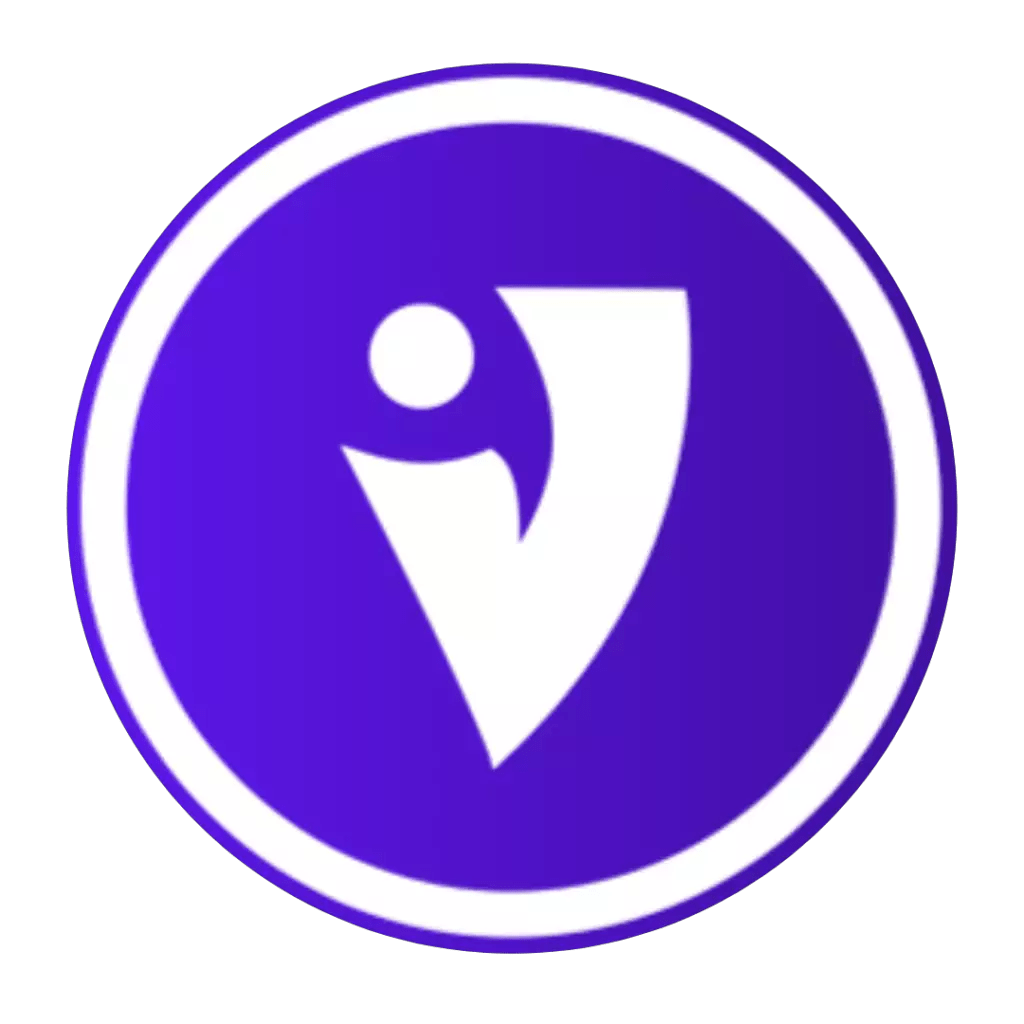O Excel para concursos é muito procurado nos cursos de preparação para as provas. Afinal, uma imensa parte das vagas é para cargos administrativos nos quais o uso do Excel é fundamental.
Para marcar a opção correta na prova de Excel é preciso saber a estrutura e sintaxe das funções e para o que elas servem, qual resultado você obterá delas.
Para dar o seu primeiro passo no estudo com mais confiança e obter uma boa nota, veja abaixo quais são as principais exigências quanto às funções de Excel para concursos:
1. Função SOMA
A função soma, representada na barra de ferramentas pelo símbolo Σ, é figurinha carimbada nas provas. Isso porque ela é extremamente útil no dia a dia de quem tem que lidar com organização e análise de muitos dados numéricos.
Na barra de ferramentas, você consegue aplicá-la automaticamente às células selecionadas, clicando no seu símbolo de AutoSoma Σ. Porém, na prova, as fórmulas que compõem a função são exigidas.
Para essa e todas as funções de Excel para concursos que aparecem neste texto, é importante saber que as fórmulas no Excel sempre começam pela inserção do símbolo de igual (=) em seu início. Sem ele, o Excel pensará que os dados inseridos não fazem parte de uma função e, portanto, não se correlacionam.
A função soma do Excel é representada por =SOMA( ). Dentro dos parênteses, estarão os intervalos que você precisará somar.
Se precisar somar um intervalo entre duas células, por exemplo, todos os números da célula B2 (coluna B, linha 2) até a célula B12, basta utilizar o símbolo de dois pontos entre as duas. Ela é o equivalente à palavra “até”. Neste caso, a fórmula ficaria =SOMA(B2:B12).
Caso precise “pular” algumas células, colocando valores que não sejam vizinhos, basta utilizar o símbolo de ponto-e-vírgula para somá-las. É o equivalente à palavra “e”.
Neste caso, se quiséssemos somar somente os números da célula B2 e os da B4, a fórmula ficaria =SOMA(B2;B4).
2. Função MÉDIA
Seguindo o que foi dito a partir da função soma, a Média é uma função de Excel rotineira em concursos e que apresenta a seguinte fórmula esqueleto: =MÉDIA( ). Dentro dos parênteses estarão os intervalos de números, representados pelos dois pontos (:), ou a escolha da soma de números separadamente com o ponto e vírgula (;).
Ao selecionar essa função, você obterá o valor médio considerando todos os valores singulares selecionados.
Conheça abaixo mais funções de Excel para concursos.
3. Função SE
A função SE no Excel é bastante popular, pois utiliza da lógica simples para analisar dados.
Ela usa da premissa de que SE algo é verdadeiro, então a resposta será uma. Se algo é falso, a resposta será outra. Ou seja, duas possibilidades de resultado dentro de uma mesma célula.
Por exemplo, se um aluno tira a nota abaixo de 5 na prova, ele está reprovado. Se tira acima de 5, está aprovado. Parece muito básico, e é, mas a questão é que é possível automatizar uma tabela para que cada valor novo inserido corresponda rapidamente a um resultado fácil de ser entendido.
Fórmula para a função SE no Excel =SE(teste_lógico; [valor_se_verdadeiro]; [valor_se_falso])
Exemplo: =SE(B2>5; APROVADO; REPROVADO)
4. Função Cont.Se
É uma função ideal para saber quantas vezes um critério aparece em uma lista. Por exemplo, quantas vendas de camisetas foram feitas no mês de junho.
Parece fácil buscar esses dados sem fórmulas, mas imagine ter que buscá-los entre células com valores financeiros, datas, informações de clientes, ou tipos de camisetas. Oops, complicou, né?
A função possui a seguinte fórmula:
=CONT.SE(Intervalo; Critérios)
O intervalo significa o conjunto de células escolhido de onde você deseja extrair a informação. Esta informação é, justamente, o critério.
Por exemplo, se eu sei que na coluna A estão as datas de vendas das camisetas, vou selecionar toda a parte da coluna com dados e este será meu intervalo. O critério, será a informação “número de camisetas vendidas”, que eu organizei na minha tabela.
Lembre-se de que na prova, você precisa saber começo, meio e fim das fórmulas das funções de Excel exigidas nos concursos.
5. Função ARRED
A função ARRED vai realizar o arredondamento dos números (para cima, ou para baixo) dependendo do número que você quer que seja arredondado e quantos dígitos (casas decimais) serão considerados.
Sua fórmula é: =ARRED(número, núm_dígitos). O número podendo ser a célula onde contém os dados que você quer alterar, e o número de dígitos já é autoexplicativo.
Gostou do nosso conteúdo sobre funções de Excel para concursos? Aprimore seu conhecimento e avance cada vez mais nos seus estudos com a ajuda dos nossos cursos de excel. Essa prova você irá fechar!